iPad または Apple Watch でキャリアを切り替える方法
iPad や Apple Watch の通信事業者を変更するのは頭の痛い問題です。ただし、Apple は、iPad の 2 年間のセルラー サービス プランに縛られる必要のない「突破口」を思いつきました。これで、好みに応じてセル サービスをオフにできます。
この投稿では、iPad または Apple Watch で通信事業者を切り替える方法について説明しますが、先に進む前に、iPad のセルラー接続について詳しく知っておきましょう?
iPad セルラー接続とは
Wi-Fi Cellular モデルの iPad を所有している場合は、セルラー データ プランにサインアップできます。 iPad セルラー接続は、Wi-Fi ホットスポットがない場合にインターネットにアクセスするのに役立ちます。さらに、セルラーに付属しているほとんどすべての iPad には、接続を維持するのに役立つ SIM カード トレイがあります。これらの SIM カードは、複数のキャリアとの優れた互換性を備えた Apple SIM カードまたはキャリア固有のカードとして入手できます。
携帯通信会社の SIM と Apple SIM のどちらを使用しているかを確認する方法
ほとんどのユーザーは、キャリア SIM カードまたは Apple SIM を使用していることを理解できません。使用している SIM カードを識別する最も簡単な方法は、SIM 取り出しツールを使用するか、iPad に付属のまっすぐに伸ばしたペーパー クリップを押すことです。 SIMカードトレイに小さな穴があります。 SIM トレイを引き出したら、ラベルをチェックして、Apple SIM または通常のキャリア SIM カードがあるかどうかを確認できます。
Apple Watch でキャリアを切り替える方法
お気づきの場合は、セルラー接続を備えた Apple Watch が、ペアリングしたデバイスと携帯電話番号を共有していることにお気付きでしょう。ただし、Apple Watch の携帯電話会社を変更することはできますが、そのためにはまず iPhone の携帯電話会社を変更する必要があります。
場合によっては、スマートフォンが現在のキャリアでロックされていて、キャリアを変更できない場合は、現在のキャリアに連絡してロックを解除する必要があります.デバイスのロックが解除されたら、現在の SIM を新しいキャリアに切り替えて、もう一度スマートフォンを確立できます。
iPhone を使用して Apple Watch で新しい通信事業者を確立する
以下の手順に従って、iPhone を使用して Apple Watch で新しい通信事業者を確立します。
ステップ 1: 携帯電話で「Watch」アプリに移動します。
ステップ 2: [マイ ウォッチ] をクリックします。
ステップ 3: 「セルラー」を選択します。

通常、携帯電話サービスは Apple Watch で新しいキャリアに自動的に切り替わりますが、自動的に切り替えられない場合は、次の手順に従って Apple Watch で新しいキャリアに自動的に切り替えることができます。
ステップ 1: (i) が丸で囲まれたアイコンをクリックします。情報ボタンとも呼ばれます。
ステップ 2: [キャンセル] ボタンのすぐ上にある [キャリア プランの削除] を選択します。時計から計画を削除します。ただし、プランを継続したい場合は、キャリアに連絡する必要があります。

ステップ 3: [マイ ウォッチ] を選択して、前のページを取得します。
ステップ 4: セルラーをヒットします。
ステップ 5: [Set Up Cellular] をクリックします。提供された情報に従って、新しいキャリアから新しいプランを選択する必要があります。
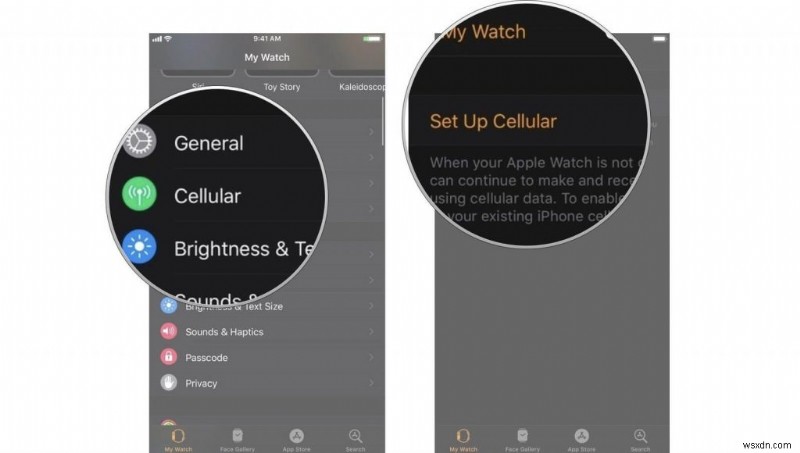
SIM カード経由で iPad のキャリアを切り替える
さまざまな携帯電話会社のバリエーションを入手したい場合は、携帯電話会社の店に行って、iPad 用の新しい SIM カードを入手する必要があります。新しい SIM カードを入手したら、iPad でセルラー サービスを簡単に確立できます。
SIM カード経由で iPad の通信事業者を切り替えるには、以下の手順に従います
ステップ 1: まず、「設定」に移動する必要があります。
ステップ 2: 「セルラーデータ」を選択します。

ステップ 3: [キャリア アカウントの管理] をクリックします。
ステップ 4: ここで、利用可能なリストからアカウント オプションを選択する必要があります。
ステップ 5: ご希望のデータ プランを選択してください。
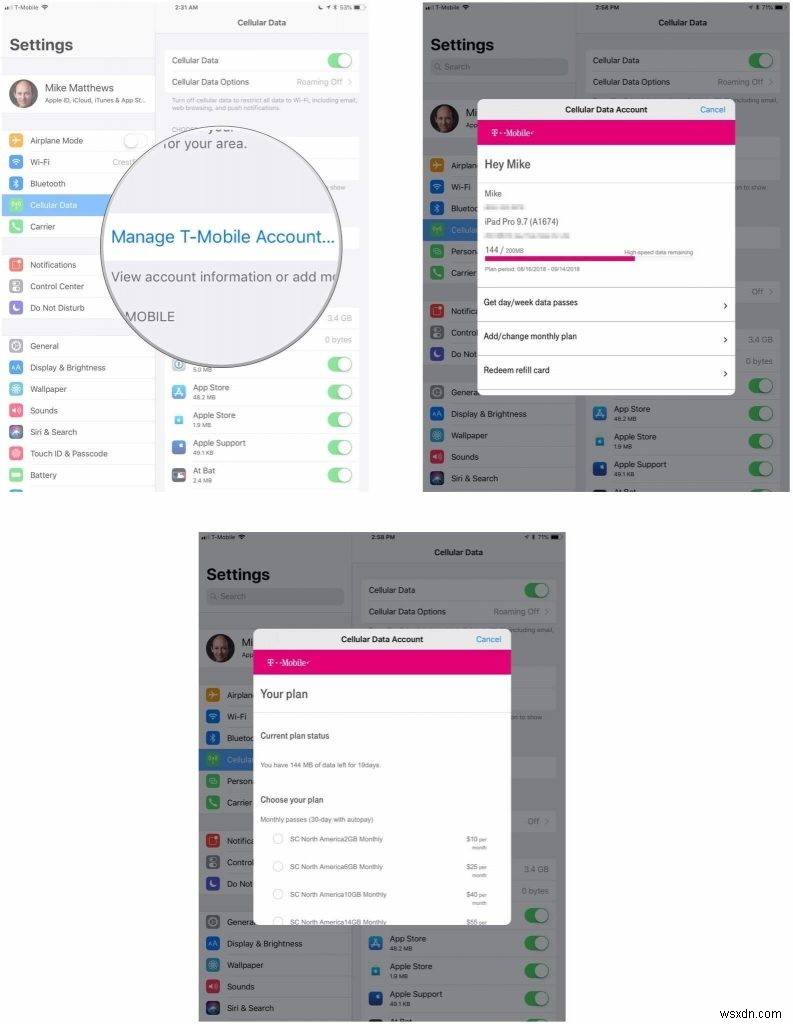
Apple SIM でキャリアを切り替える
Apple の開発者は、ほとんどのデバイスと互換性のある SIM カードも作成しましたが、すべてのキャリアとは互換性がありません。 iPad Pro で Apple SIM を使用している場合は、SIM カードを交換せずに携帯電話会社をシームレスに切り替えることができます。 Apple SIM でキャリアを切り替える方法を学びましょう。
ステップ 1: 設定に移動します。
ステップ 2: リストから携帯データを選択します。

ステップ 3: 利用したいキャリアを選択してください。
ステップ 4: データ プランをクリックし、既存のアカウント資格情報を入力します。次に、キャリアで新しいアカウントを作成する必要があります。

注: Apple SIM は一部の国でのみご利用いただけます。iPad Pro で Apple SIM を使用している場合、そのメリットを享受できるのはあなただけです。
2015 年に発売された iPad Pro 12.9 インチを除き、すべての iPad には Apple SIM と SIM トレイが組み込まれています。 SIM トレイ付きの SIM カードのデータ プランを確認する以外に、内蔵の Apple SIM の新しいプランを選択することもできます。
したがって、これらは iPad と Apple Watch でキャリアを切り替える方法の一部です。この記事が、最適な携帯電話会社とデータ プランの選択に役立つことを願っています。以下のコメントでご意見をお聞かせください。
-
Apple Watch を再起動またはリセットする方法
Apple Watch は、世界で最も優れたスマートウォッチの 1 つです。ただし、画面のフリーズや処理の遅さなどの問題に直面している場合は、再起動する必要があります。 Apple Watch ユーザーとして、Apple Watch を再起動する方法を知っておく必要があります。 Apple Watch のリセットについて詳しく知りたい場合は、この記事をご覧ください。 最初の Apple Watch は 2015 年に発売され、現在は今年の 9 月に発売された第 5 世代です。これは間違いなく、購入できる最高のスマートウォッチの 1 つです。説明すべき機能は無限にありますが、最も注目すべき機能
-
注目に値する 8 つの Apple Watch ゲーム
食べて、寝て、遊んで、繰り返す… 同意するかどうかは別として、ゲームは私たちの中の子供を引き出す 1 つのことです。時間を過ごすのに最適な方法であるだけでなく、私たちの中の冒険好きではない人に時折のアドレナリンラッシュを与えます. Apple Watch を使用すると、ゲーム体験が合理化され、コンパクトになります。ゲームをプレイしている間、私たちはいつも電話のバッテリーの消耗を恐れています! そのため、最高のApple Watchゲームをいくつかリストしました.楽しいコンセプトと興味深いパズルが自慢のこれらのゲームは、非常に魅力的です。 以下にリストされているこれらのゲームをプレイして
